![How To Add Emoji Keyboard On iPhone [Tutorial]](https://i.ytimg.com/vi/vwTeOdTa9m4/hqdefault.jpg)
Conţinut
Utilizarea emoticonilor este în creștere, deoarece mai mulți utilizatori se adresează textului și iMessaging pentru a rămâne în contact. Emoticoanele au început ca o simplă :) pentru a transmite emoții și au evoluat în imagini mai detaliate, cunoscute sub numele de emoji.
Utilizatorii iPhone beneficiază cel mai mult de emoji deoarece au o tastatură dedicată în întregime. Cu câțiva pași simpli, această tastatură poate fi activată, astfel încât conversațiile prin SMS între iPhones, iPads și iPod-uri să fie puțin mai interesante.
Folosirea tastaturii Emoji este o modalitate amuzanta de a distra o conversatie sau de a rade dintr-un prieten.
Cum se activează tastatura Emoji
Atingeți Setări.
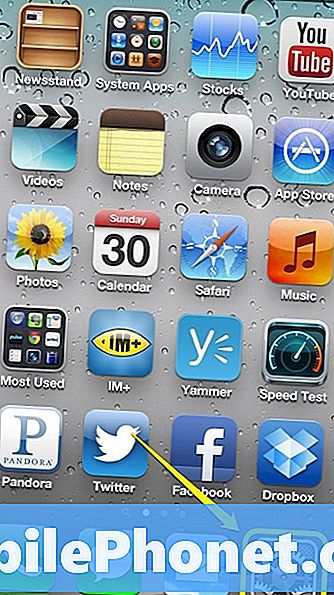
Atingeți General.
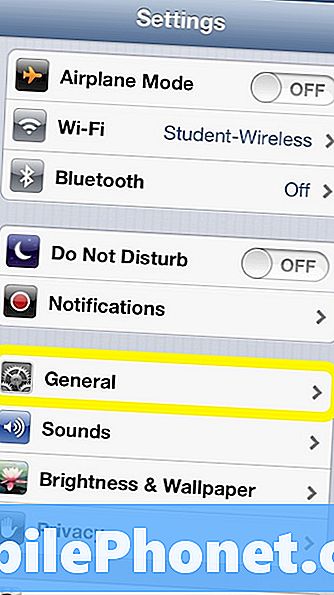
Derulați în jos și selectați Apăsați tastatura.
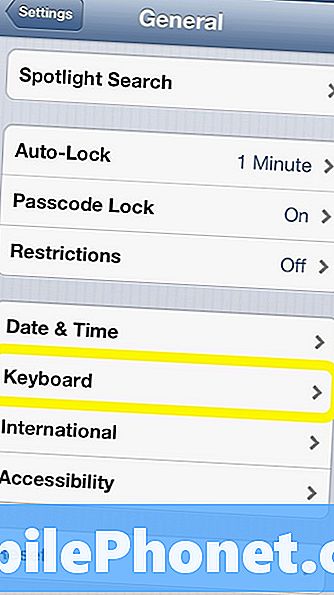
Apăsați tastatura.
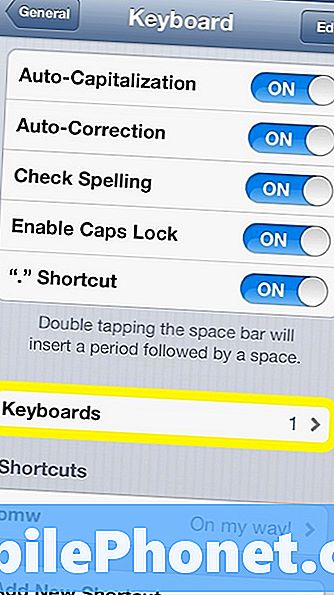
Atunci Atingeți Adăugați tastatură nouă.
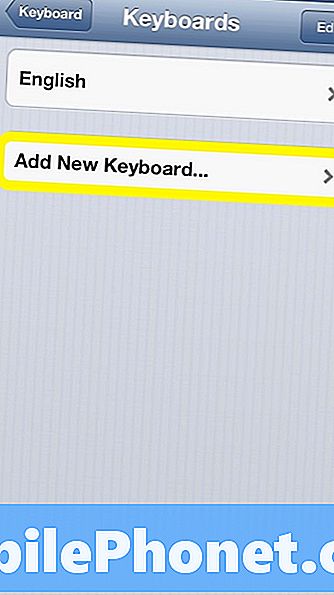
Derulați în jos și Selectați Emoji.
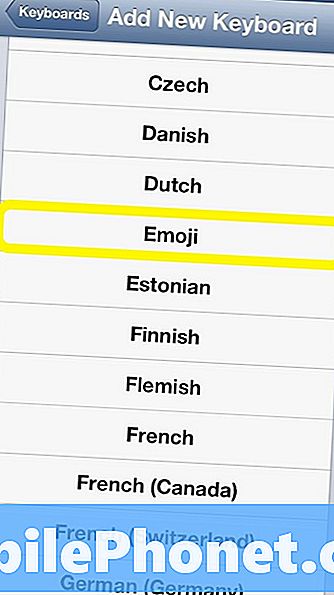
După finalizare, pe lista tastaturilor trebuie să apară ecranul tastaturii.
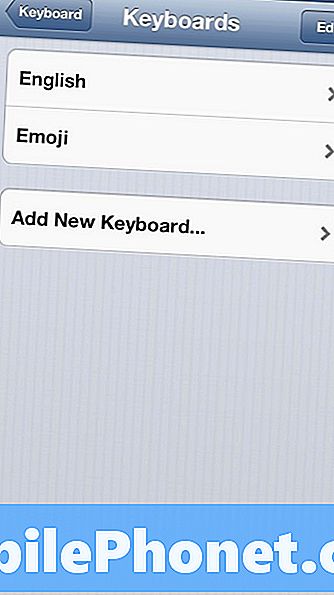
În plus față de tastatura pe care utilizatorul o folosește ca limbă implicită, tastatura emoji este, de asemenea, adăugată la această listă. Este important de menționat că același proces poate fi folosit pentru a adăuga o tastatură a altei limbi pe iPhone. Acest lucru poate fi convenabil în timpul călătoriei sau, de asemenea, dacă un utilizator este fluent în mai multe limbi.
Cum se utilizează tastatura Emoji pentru iPhone
Odată ce tastatura a fost adăugată, singurul pas rămas este trecerea de la limba engleză la Emoji în timpul unei conversații.
Când aplicația Mesaje este deschisă, tastatura se va afișa ca atare.
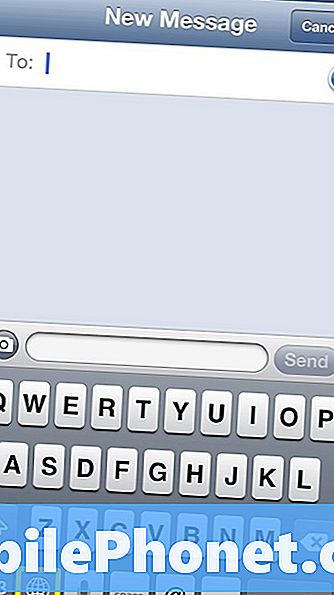
Observați modul în care bara de spațiu a scăzut în dimensiune pentru a face loc butonului internațional de pe rândul de jos. Pentru a comuta la tastatura EmojiAtingeți butonul Internațional care este evidențiat mai sus.
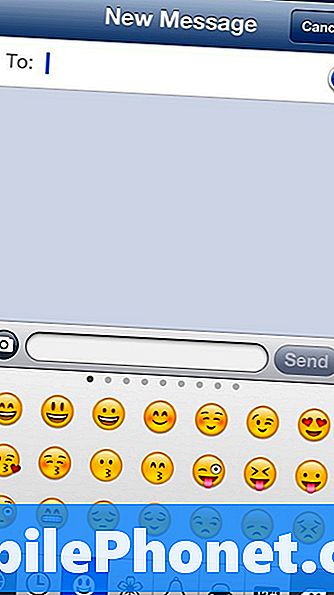
Aceasta trece la tastatura Emoji. Această tastatură oferă șase categorii de Emoji și mai multe ecrane în fiecare categorie. Atingeți o pictogramă din rândul de jos pentru a schimba categoriile și glisați în cele trei rânduri de pictograme pentru a vedea mai multe Emoji.
Utilizatorii pot combina emoji pentru a crea caractere mici, după cum se arată mai jos.
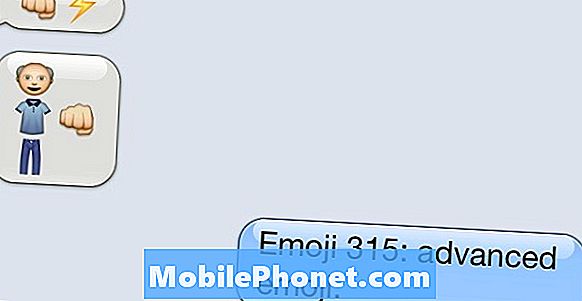
Un exemplu de utilizare avansată a Emoji.
Pentru a reveni la tastatura standard, atingeți din nou simbolul internațional.
Emoji este un mod distractiv de a-și împrospăta conversația, dar are unele limite. Când este trimis între iPod-uri, iPad-uri și iPhone-uri, emoji-ul va fi afișat întotdeauna. Dar dacă un utilizator iPhone trimite aceste emoji la Android, telefoanele obișnuite sau chiar unele site-uri web, cum ar fi Facebook, este posibil ca acestea să nu fie afișate deloc.
De asemenea, verificați Cum se conectează Facebook cu iOS 6 și Cum se obține YouTube înapoi în iOS 6.


